introduzione
Linux è una famiglia di sistemi operativi che fa uso del kernel Linux. I sistemi operativi sotto il banner Linux sono generalmente conosciuti come distribuzioni e sono spesso gratuiti. Qui in questo articolo spiega come trovare facilmente i file e come espandere la sua capacità per ottenere dettagli più precisi. Come sistema operativo utilizza Ubuntu 17.04, ma questo è lo stesso praticamente in qualsiasi altro sistema operativo Linux a seconda della sua versione.
Ricerca di base
La ricerca di base prevede la digitazione del nome del file in "File" manager che per impostazione predefinita cerca i file solo nella directory Home, ma navigando su "Altre posizioni", può essere comandato di cercare i file sia in "Rete" che "On". questo Computer” posizioni. "Su questo computer" elenca i dischi rigidi disponibili localmente per il sistema operativo, mentre "Reti" elenca i percorsi di rete rilevati.
- Fare clic su "File" manager.
- Vai a "Altre località"
- Fare clic su "Computer" o su qualsiasi percorso di rete elencato nel file manager.
- Usa la barra di ricerca sul gestore "File" per iniziare a cercare i file come nello screenshot seguente.
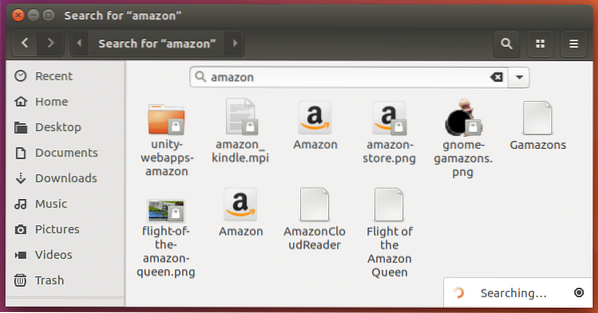
Comando “Trova” (comando da terminale)
Il comando Trova fa parte dell'utilità di ricerca della directory findutils e che cerca i file attraversando una gerarchia di cartelle. Il processo è relativamente più veloce della ricerca del gestore "File" ed è in grado di trovare file in tempo reale. Il comando Trova utilizza molti parametri per modificare il comportamento della ricerca, quindi è uno strumento potente per entrare in azione.
Sintassi di base
La ricerca di base di "Trova" va come segue. Consiste nel parametro name che specifica il nome del file da cercare e nella posizione che specifica dove si trova il file da cercare. Il simbolo “~” indica che la ricerca viene effettuata nella directory “home”. Trattandosi di una ricerca di base non vengono utilizzate le virgolette, ma in genere si consiglia di utilizzarle per evitare risultati imprevisti.
trova 'percorso' -name 'nome file'
trova ~ -name leggimi.TXT
trova ~ -name 'leggimi.TXT'
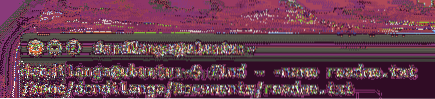
Cerca nella directory corrente
Questo è lo stesso del suddetto. L'unica differenza qui è avere ".” Che indica la ricerca corrente da effettuare nella “directory corrente” (indicata con “.”).
trova . -nome leggimi.TXT
trova . -nome "leggimi".TXT'

Cerca come amministratore
A volte, durante la ricerca in determinate directory protette o dalla directory root ("/"), il terminale potrebbe lamentarsi di non disporre di autorizzazioni sufficienti per l'accesso indicato dal messaggio "Permesso negato". In questi casi l'utilizzo di sudo insieme alla password dell'utente corrente aiuta a risolvere il problema. Come si vede nello screenshot seguente cd /
cd /ecc (per cambiare la directory corrente)
sudo trova . -nome 'nome file'
sudo trova . -nome 'README'
sudo trova . -nome LEGGIMI
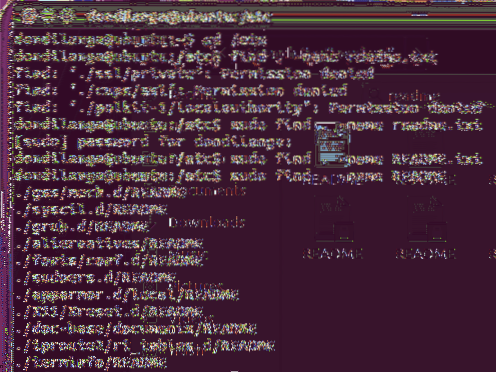
Cerca parole senza distinzione tra maiuscole e minuscole
In un sistema operativo è normale avere nomi di file sia maiuscoli che minuscoli, ma find non è in grado di rilevarli per impostazione predefinita, e quindi questo nuovo parametro -nomino che ignora il caso del nome del file deve essere usato al posto del valore predefinito -nome parametro.
trova /etc -iname 'leggimi'
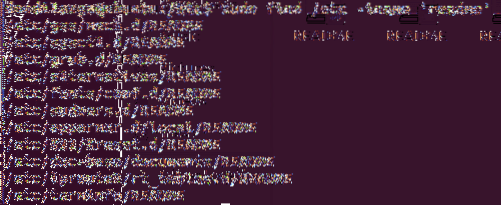
Cerca per estensioni
L'estensione specifica il tipo di file come se si tratta di un file di testo o di un file di sistema o di qualsiasi altro file. Qui il simbolo “*” è usato per indicare uno o più caratteri presi in considerazione quando si effettua la ricerca. Nell'esempio seguente utilizza "*.txt", e quindi qualsiasi file di testo è incluso nel risultato.
trova /etc -iname '*.TXT"
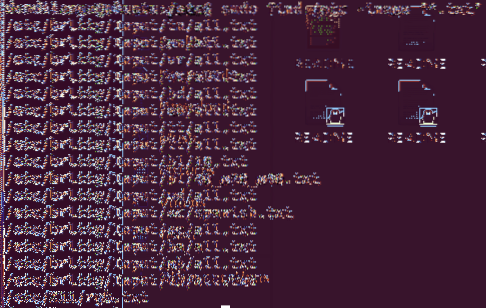
Cerca per taglia
Un file ha sempre una dimensione che indica quanti contenuti contiene. Trova supporta la ricerca per dimensione del file con il parametro -size che supporta i megabyte indicati da M, i kilobyte indicati da k, i gigabyte indicati dalle dimensioni G. Poiché anche la dimensione richiede l'opzione maggiore o minore di, deve anche essere indicata rispettivamente con + o -.
trova / -iname 'nome file' -size
Più grande di
Quando viene utilizzato maggiore di, vengono filtrati i file più grandi della dimensione indicata. Negli esempi seguenti vengono filtrati i file più grandi di 1 kilobyte.
trova /etc -iname 'readme' -size +1k

Meno di
Quando viene utilizzato un valore inferiore a, vengono filtrati i file inferiori alla dimensione indicata. Negli esempi seguenti vengono filtrati i file inferiori a 1 kilobyte.
trova / -iname 'readme' -size -1k

Cerca file per data
Cerca file per data come suggerisce il nome stesso per la ricerca di file in base all'ora e alla data. Trova supporta tre parametri: ora di accesso, ora di modifica e ora modificata.
Orario di accesso
Il tempo di accesso cambia quando un file viene letto o elaborato da qualsiasi processo direttamente o tramite uno script. Nell'esempio seguente restituisce qualsiasi file con nome linux a cui non è stato effettuato l'accesso per 1 giorni.
trova / -name 'linux* -atime +1

Cambia orario
Quando il file ha avuto il suo contenuto aggiornato o quando la sua autorizzazione è stata modificata, l'ora di modifica viene modificata di conseguenza, e quindi l'uso di ctime che indica l'ora di modifica restituisce qualsiasi file che è stato modificato entro il periodo di tempo specificato. Nell'esempio seguente restituisce qualsiasi file con nome 'readme' modificato per 22 giorni o più.
trova / -name 'leggimi' -ctime +22

Modifica tempo
Modifica l'ora e cambia l'ora sono quasi le stesse, tranne che l'ora di modifica non include le modifiche nell'autorizzazione del file. L'esempio seguente come in precedenza restituisce qualsiasi file con il nome readme che è stato modificato per 22 giorni o più.
trova / -name 'readme' -mtime +22

E o O
E, gli operatori OR uniscono due o più parametri insieme; quindi sono utili per cercare più file contemporaneamente. Nell'esempio seguente cerca sia i file 'linux' che quelli 'readme'.
trova / -iname 'linux' -o -iname 'readme'

Nell'esempio seguente cerca i file con il nome readme con la dimensione maggiore di 5 kilobyte
trova / -iname 'readme' -e -size +5k

Non indica il contrario di quanto detto. Nell'esempio seguente indica di non filtrare i file con nomi 'linux' e 'log*' ma restituire qualsiasi altro file di tipo txt che denota file di testo.
trova / -nome '*.txt' -not -iname 'log*' -not -iname 'linux'

Prefisso
Il prefisso è utile quando una parte del nome di un file è nota e inizia con la parola chiave data, ad esempio, se ci sono una grande quantità di file che iniziano con 'linux' nei loro nomi di file, quei file particolari possono essere filtrati usando il '*linux'
trova / -name '*linux'
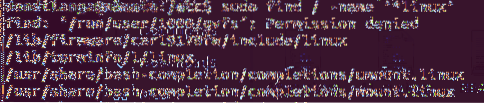
Suffisso
Il suffisso è utile quando una parte del nome di un file è nota e termina con la parola chiave data, ad esempio se ci sono una grande quantità di file che terminano con 'linux' nei loro nomi di file, quei file particolari possono essere filtrati usando il 'linux*'
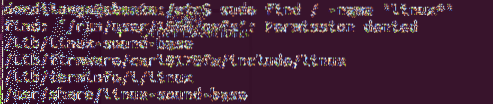
Come puoi vedere trova comando è ciò che vuoi veramente usare quando diventi sofisticato, ma puoi iniziare con l'interfaccia utente grafica se sei un principiante di Linux.
 Phenquestions
Phenquestions


